Platforma e-czytnika Kindle umożliwia nabywanie i korzystanie z książek elektronicznych na różnorodnych urządzeniach, takich jak komputery i smartfony.
Kindle to poręczny, bezprzewodowy czytnik ebooków od firmy Amazon, dostępny z ekranami o różnych rozmiarach. Dla osób, które kochają czytać, Kindle jest świetnym narzędziem do zaspokajania głodu wiedzy.
Dla pasjonatów literatury pojawienie się ekranów było prawdziwym przełomem. Dzięki odpowiednim urządzeniom, takim jak Kindle, czytanie książek stało się jeszcze bardziej dostępne.
Urządzenia od Amazon współpracują z księgarnią internetową Kindle, która oferuje dostęp do ogromnej liczby ebooków w przystępnej cenie.
Najlepsze jest to, że książki Kindle można nabywać za pośrednictwem smartfona czy komputera, niekoniecznie posiadając sam czytnik Kindle.
Ten artykuł przeprowadzi Cię przez proces konfiguracji, przeglądania, zakupu i zarządzania książkami Kindle na komputerze i smartfonie.
Zaczynajmy.
Dlaczego warto kupować e-booki Kindle?
Pobieranie e-booków Kindle jest doskonałym sposobem na budowanie własnej cyfrowej biblioteki. Jest to jedno z najpopularniejszych rozwiązań umożliwiających dostęp do szerokiej gamy popularnych i przystępnych cenowo e-booków z całego świata.
Co więcej, ebooki nabyte w sklepie Kindle nie wymagają specjalnego sprzętu. Oznacza to, że po zakupie wybranej książki Kindle, można z niej korzystać w dowolnym miejscu – online, na telefonie czy komputerze.
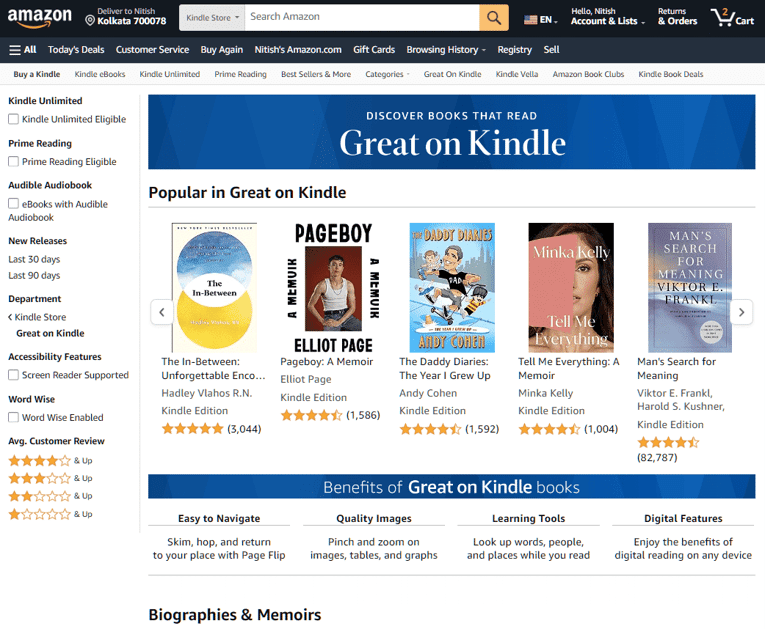
Dodatkowo, formaty e-booków Kindle KFX, AZW3 i AZW można konwertować na popularne formaty, takie jak PDF, epub, BBeB czy nawet doc. (Ale to temat na inny artykuł).
Możesz również przesyłać własne ebooki do aplikacji Kindle, aby móc łatwo z nich korzystać.
Na koniec, możesz być pewien, że wchodzisz w solidny ekosystem z wieloletnim wsparciem. W przyszłości, jeśli zdecydujesz się na zakup czytnika Kindle, będziesz mógł cieszyć się zakupionymi wcześniej ebookami na swoim nowym przenośnym urządzeniu.
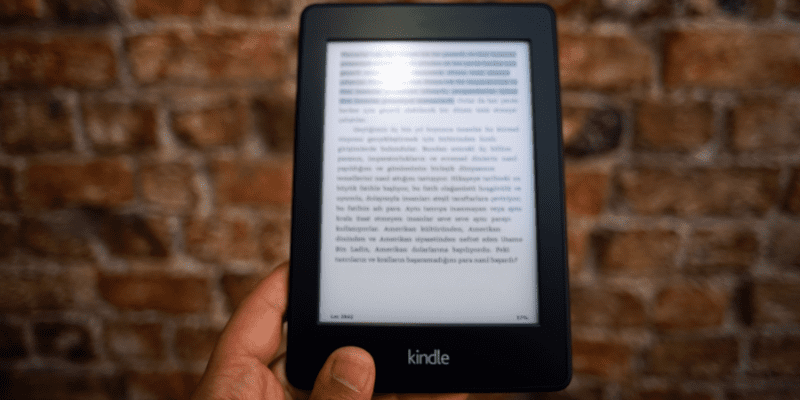
Przeczytaj także: Jak przesłać pliki PDF na czytnik Kindle
Jak kupować książki Kindle na komputerze i smartfonie, aby powiększyć swoją bibliotekę?
Proces zakupu książki Kindle różni się od zakupu w tradycyjnej księgarni. Niemniej jednak, istnieją pewne istotne różnice, które sprawiają, że zakupy online mogą być nieco bardziej czasochłonne.
Na przykład, do przeglądania obszernego katalogu książek Kindle online, konieczne jest utworzenie konta Kindle. Następnie, przechodzi się do podglądu, zakupu za pomocą wybranej metody płatności, a na końcu – do zarządzania i synchronizacji biblioteki Kindle.
Przejdźmy teraz przez ten proces, zarówno na komputerze, jak i na smartfonie.
Uwaga: w tym przewodniku korzystamy ze smartfona z systemem Android. Kroki te powinny być podobne w przypadku iPhone’a.
Zakładanie konta Kindle
Książki Kindle mają postać cyfrową. Aby móc kupować e-booki Kindle, należy założyć konto Kindle.
→ Na komputerze
Jeśli korzystasz z komputera, konto Kindle możesz utworzyć poprzez zarejestrowanie się w lokalnej wersji serwisu Amazon. Przykładowo, w przypadku użytkowników z USA, należy otworzyć www.amazon.com i tam założyć konto.

Zostaniesz przekierowany do formularza „Utwórz konto”. Wypełnij go swoim imieniem i nazwiskiem oraz adresem email lub numerem telefonu. Następnie wprowadź preferowane hasło.
Jeśli masz już konto, kliknij „Zaloguj się”.
Alternatywnie, możesz pobrać aplikację Kindle na swój komputer i za jej pośrednictwem utworzyć konto.
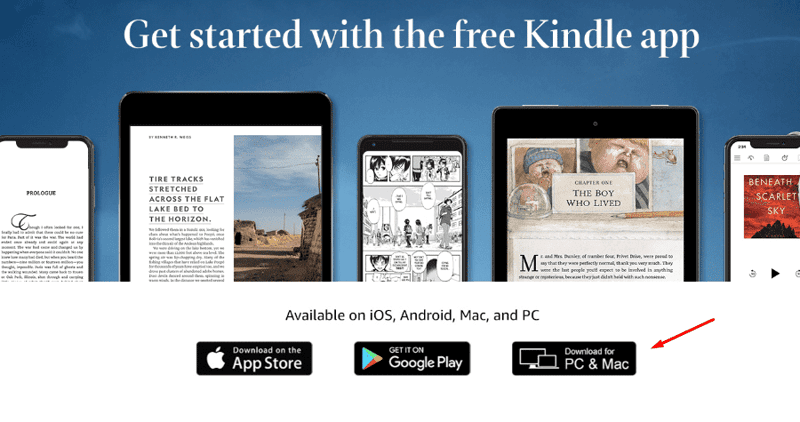
Po instalacji aplikacji, zostaniesz poproszony o akceptację regulaminu. Następnie nastąpi przekierowanie do strony logowania. Kliknij „Utwórz konto Amazon”, aby kontynuować.
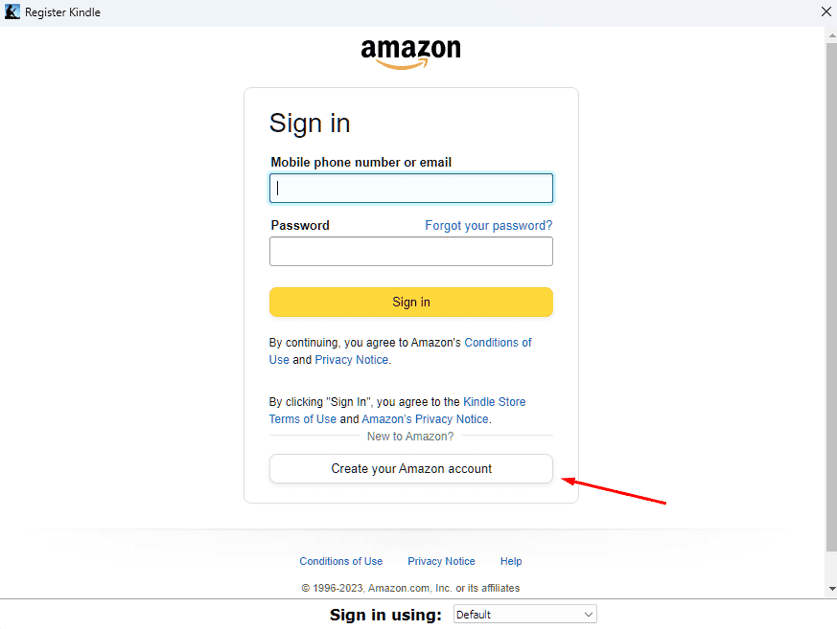
→ Na smartfonie
Jeśli korzystasz ze smartfona, możesz założyć konto Kindle w taki sam sposób, jak na komputerze. Wejdź na lokalną stronę Amazon i tam utwórz konto.
Możesz także pobrać aplikację Amazon na swój smartfon i za jej pomocą utworzyć konto. Kolejną opcją jest pobranie aplikacji Kindle (z App Store lub Google Play) i utworzenie konta z jej poziomu.
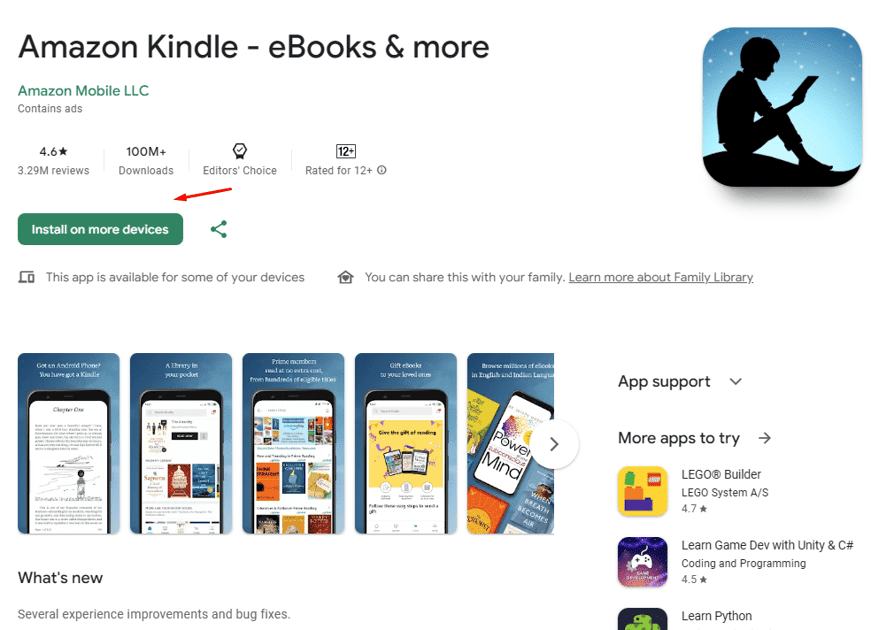
Przeglądanie księgarni Kindle w poszukiwaniu książek
Księgarnia Kindle to oficjalne źródło, w którym można znaleźć książki Kindle. Przyjrzyjmy się, jak przeglądać tę księgarnię na komputerze i smartfonie.
→ Na komputerze
Dostęp do księgarni Kindle na komputerze jest możliwy tylko przez internet. W związku z tym należy wejść na lokalną stronę Amazon i wyszukać tam księgarnię Kindle. Zazwyczaj link do tej księgarni wygląda tak:
Jeśli więc jesteś w USA, możesz kliknąć ten link, aby uzyskać dostęp do księgarni.
Analogicznie, w przypadku Wielkiej Brytanii, adres URL zmieni się na:
Jeszcze jeden przykład to indyjska księgarnia Kindle pod adresem: www.amazon.in/Kindle-Store
Myślę, że rozumiesz zasadę!
Po wejściu do księgarni Kindle, zobaczysz przejrzysty interfejs, taki jak poniżej.
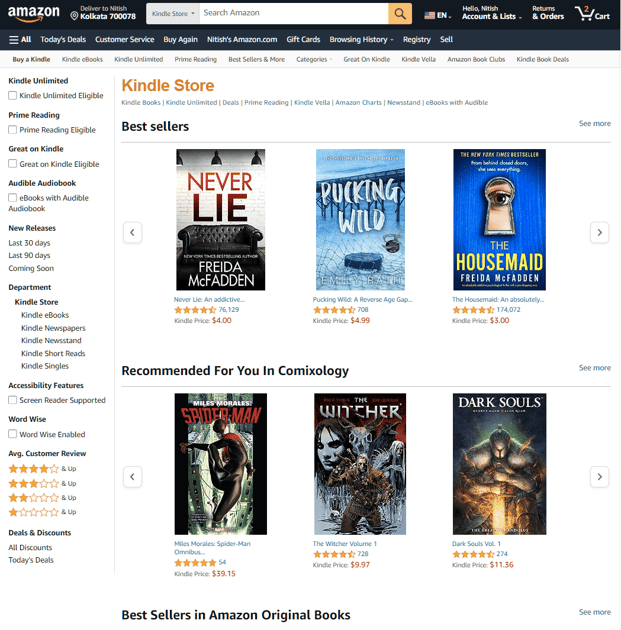
Od razu rzucą Ci się w oczy bestsellery, rekomendowane książki, ulubione tytuły czytelników, nowości i inne hity sprzedaży. Wystarczy przewijać stronę w dół, aby zobaczyć te kategorie. Jeśli chcesz znaleźć więcej książek w danej kategorii, kliknij „zobacz więcej”.
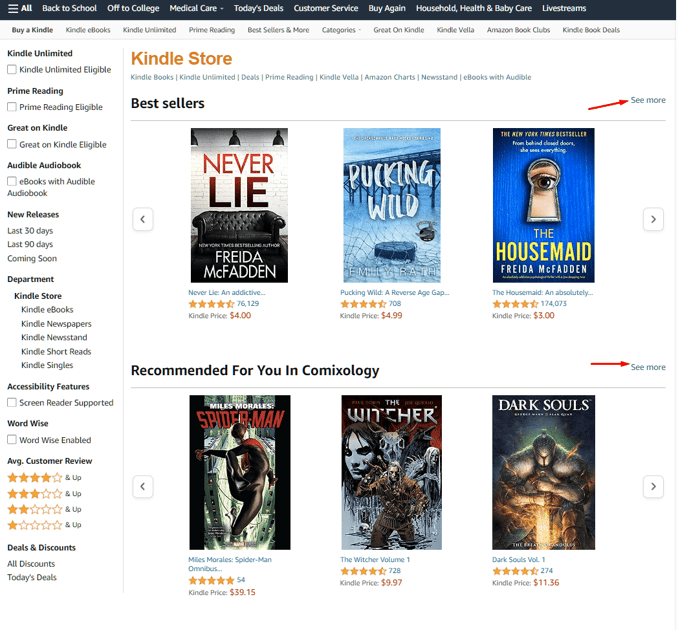
Dodatkowo, masz trzy sposoby na przeglądanie księgarni Kindle.
#1. Pasek wyszukiwania księgarni Kindle
Pasek wyszukiwania to jeden z najlepszych sposobów na przeszukiwanie księgarni Kindle. Wpisz słowa kluczowe i rozpocznij wyszukiwanie.
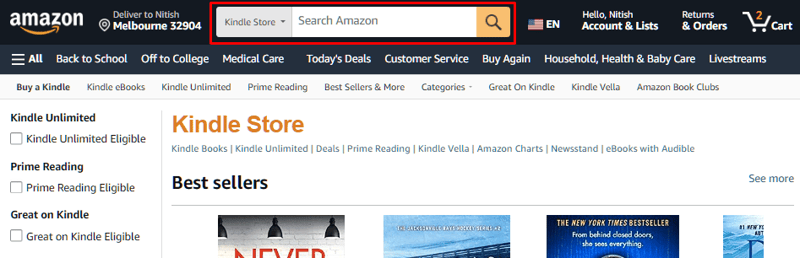
Na przykład, jeśli szukasz książek science fiction na Kindle, wpisz w polu wyszukiwania „książki science fiction” i naciśnij Enter lub kliknij żółtą ikonę lupy.
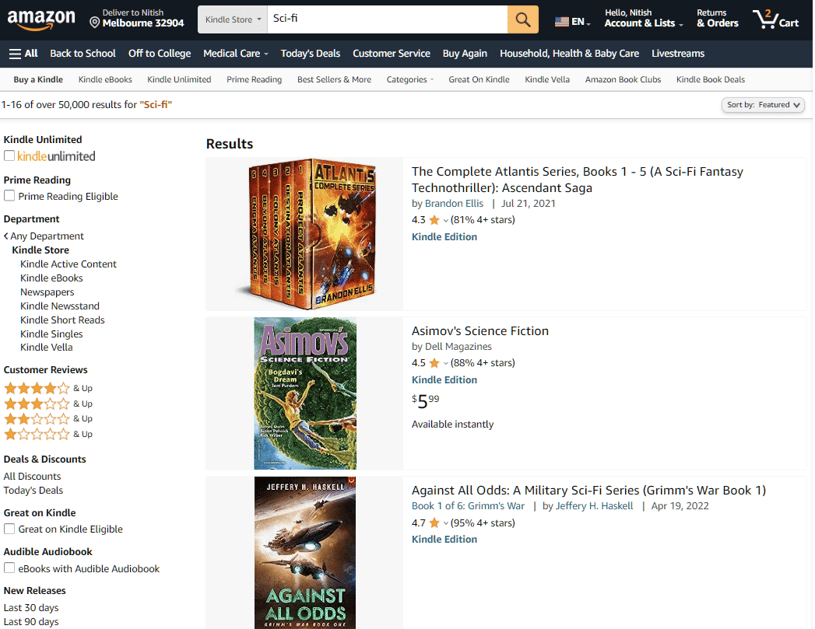
#2. Pasek boczny do przeglądania
Pasek boczny księgarni Kindle zawiera wiele opcji nawigacyjnych. Tutaj można przeglądać książki według zdefiniowanych kategorii. Te kategorie obejmują:
- Kindle Unlimited: Zawiera listę wszystkich książek dostępnych w ramach usługi Kindle Unlimited (abonamentowy plan czytelniczy, który umożliwia dostęp do książek z tej kategorii).
- Książki kwalifikujące się do Prime Reading: Jeśli posiadasz subskrypcję Amazon Prime, możesz wyświetlić listę wszystkich książek objętych tą usługą.
- „Świetnie się czyta”: To książki, które są polecane ze względu na wysoki poziom czytelniczy.
- Audiobooki Audible: Tutaj można znaleźć audiobooki Audible.
- Nowości (z ostatnich 30, 90 dni i wkrótce dostępne): Lista najnowszych wydań wraz z informacją o zbliżających się premierach.
- Dział (e-booki, gazety, single itp.): Przeglądaj według działów.
- Funkcje ułatwień dostępu (obsługiwane czytniki ekranu): Znajdź książki z funkcjami ułatwień dostępu, takimi jak czytnik ekranu.
- Włączone Word Wise: Word Wise pozwala wyświetlać listę książek na podstawie ilości słów.
- Średnia ocena klientów: Jeśli chcesz posortować książki według ocen użytkowników, to tutaj znajdziesz odpowiednie opcje.
- Oferty i promocje (wszystkie zniżki i oferty dnia): Znajdź książki w obniżonych cenach i specjalnych promocjach.
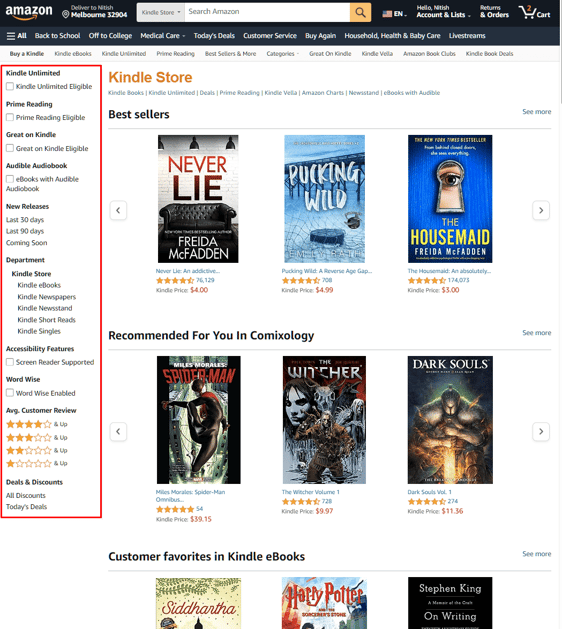
Dodatkowo, możesz wykorzystać górne menu, aby poruszać się po księgarni Kindle.
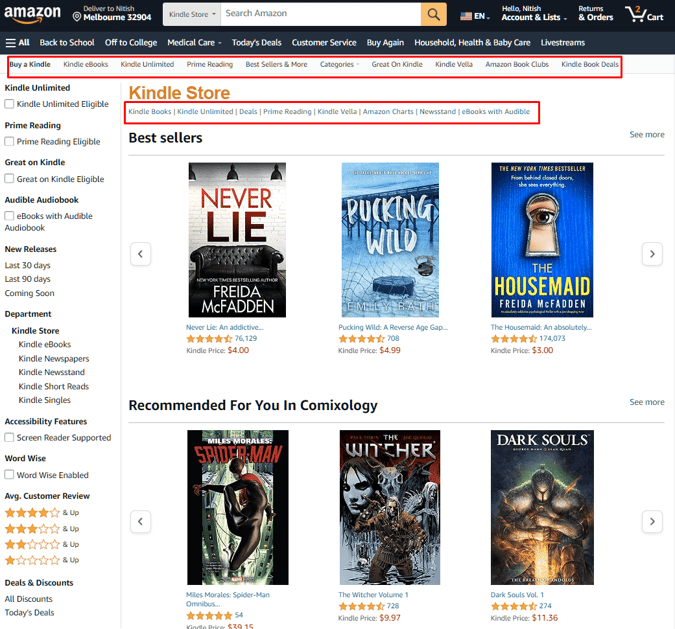
Drugie menu jest podobne do menu bocznego. Natomiast pierwsze menu daje dostęp do kategorii, które umożliwiają wyszukiwanie książek na podstawie określonych kryteriów.
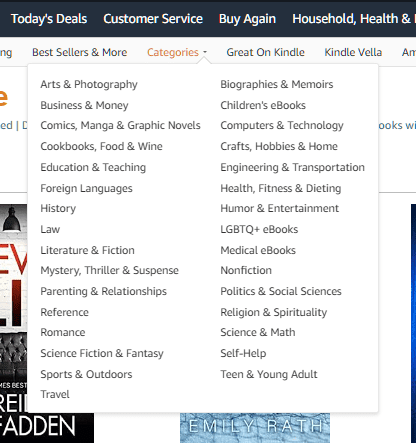
→ Na smartfonie
W przeciwieństwie do komputera, na smartfonie możesz przeglądać księgarnię Kindle z poziomu aplikacji Kindle.
W tym celu, otwórz aplikację Kindle i kliknij ikonę „Sklep” w dolnym menu.
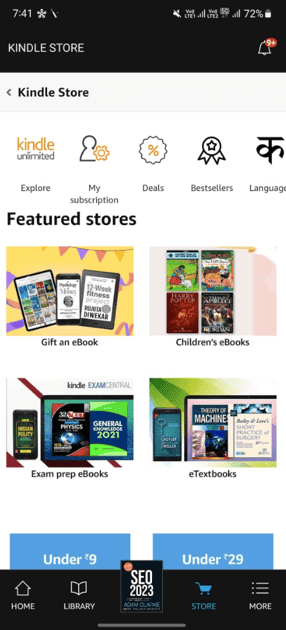
Tutaj znajdziesz oferty specjalne, bestsellery, książki według języka, książki Kindle Unlimited oraz książki uporządkowane według ceny.
Przewijając stronę, znajdziesz listy tytułów inspirowane Twoją listą życzeń i historią przeglądania. Niżej są umieszczone bestsellery i najpopularniejsze tytuły oraz inne książki.
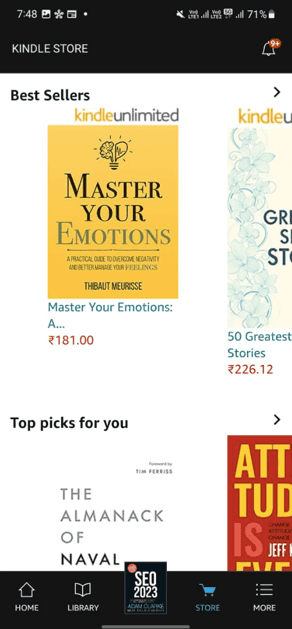
Podobnie możesz wykorzystać aplikację Amazon do przeglądania księgarni Kindle.
Podgląd książek przed zakupem
Przeglądanie księgarni Kindle to przyjemność, aż do momentu, gdy znajdziesz książkę, którą chcesz kupić. Zanim jednak dokonasz zakupu, warto obejrzeć książkę.
→ Na komputerze
Przejdź do książki, którą chcesz obejrzeć. Znajdziesz tam opcję „Przeczytaj próbkę”. Dla przykładu, wejdźmy na stronę „Harry Potter i Zakon Feniksa”.
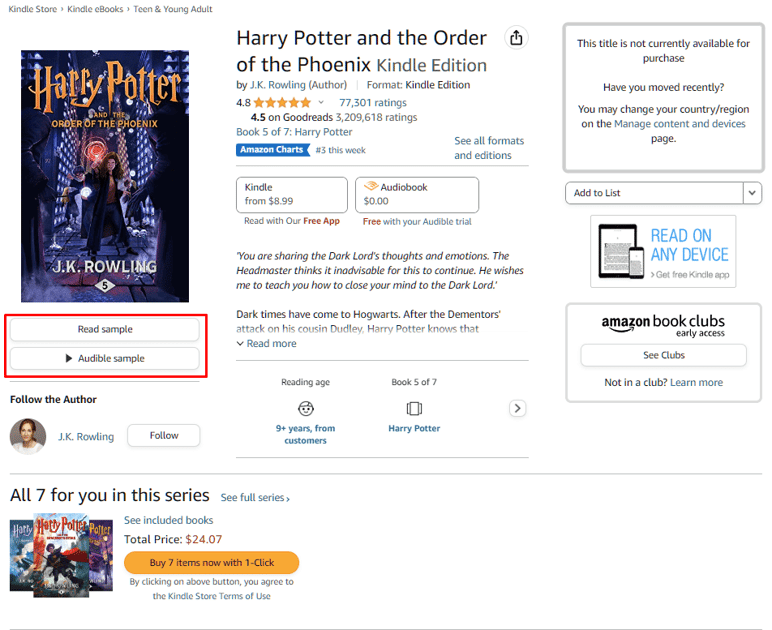
Po kliknięciu „Przeczytaj próbkę” otworzy się strona podglądu, na której zobaczysz kilka stron/rozdziałów książki.
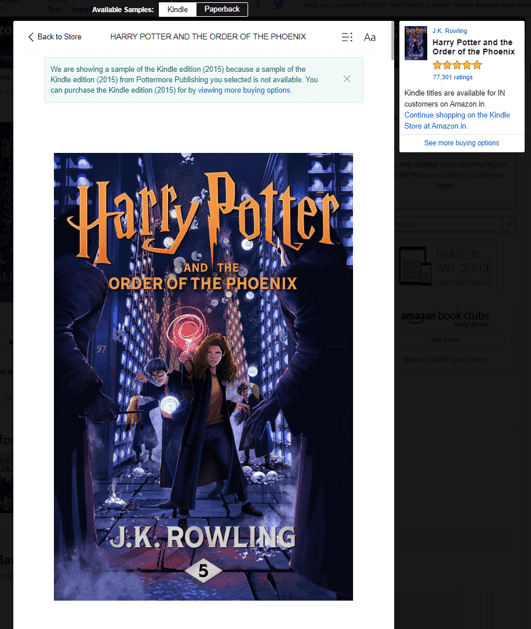
Możesz zamknąć podgląd, klikając „Zamknij” w prawym górnym rogu.
→ Na smartfonie
Aby wyświetlić podgląd książki w aplikacji Kindle na smartfonie, należy pobrać próbkę, a następnie ją otworzyć.
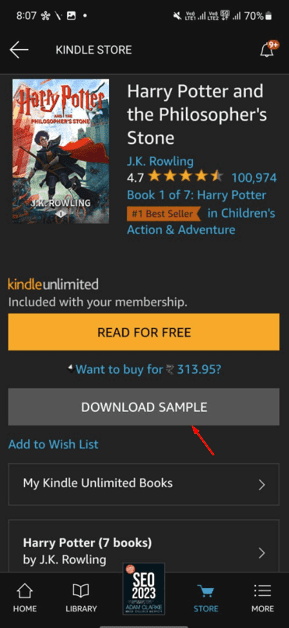
Po pobraniu próbki pojawi się opcja „Czytaj teraz”.

Zakup książek za pomocą preferowanej metody płatności
→ Na komputerze
Książkę Kindle można nabyć na dwa sposoby. Pierwszy polega na dodaniu jej do koszyka e-booków i sfinalizowaniu transakcji. Drugi sposób to „Kup teraz za pomocą 1-kliknięcia”.
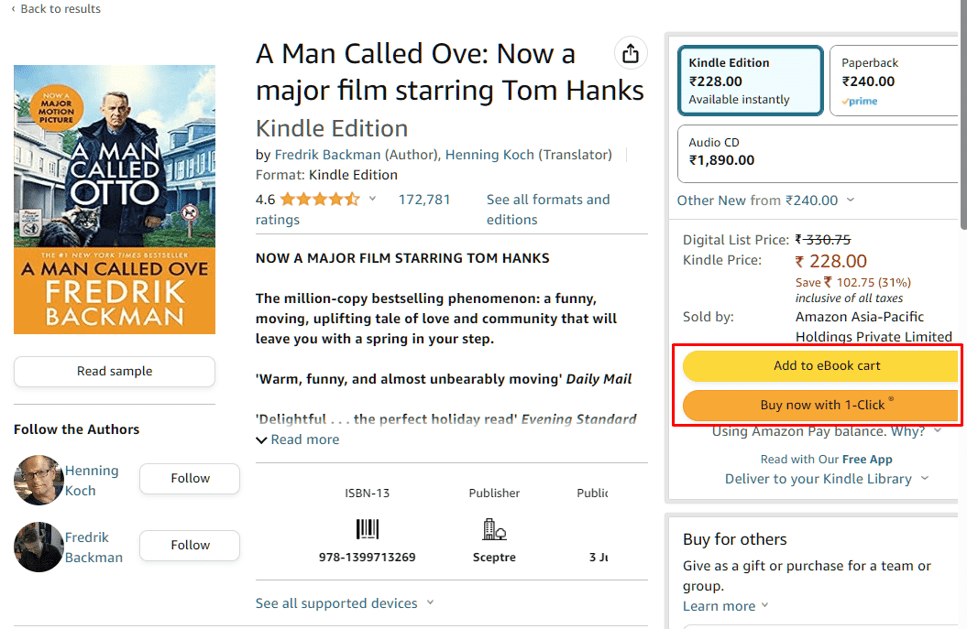
Po dodaniu książek do koszyka możesz przejść do kasy i zobaczyć różne opcje płatności, takie jak karta kredytowa, debetowa, Amazon Pay itp. Kliknięcie opcji „Kup teraz za pomocą 1-kliknięcia” przekieruje Cię bezpośrednio do strony płatności.
→ Na smartfonie
Na smartfonie masz te same opcje. Możesz dodać książkę do koszyka e-booków lub kupić ją jednym kliknięciem.
Zarządzanie i synchronizacja biblioteki Kindle
→ Na komputerze
Doskonale! Masz już dostęp do kilku książek Kindle. Po dokonaniu zakupu, e-book jest przesyłany na wybrane urządzenie. Może to być aplikacja Kindle na komputerze, smartfonie lub czytnik Kindle.
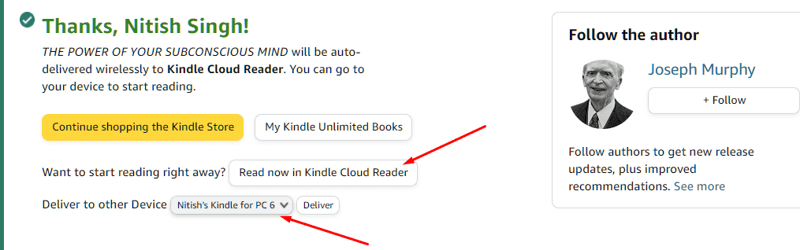
Jeśli nie wyślesz książki od razu, możesz zsynchronizować swoją bibliotekę Kindle za pomocą aplikacji Kindle na swoim komputerze.
W tym celu otwórz aplikację Kindle i kliknij przycisk „Synchronizuj”.
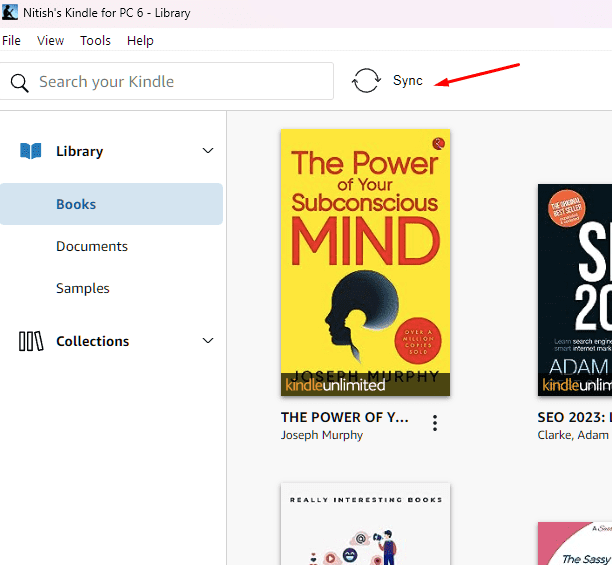
Możesz również przejść do opcji Plik > Synchronizuj lub nacisnąć klawisz F5 na klawiaturze.
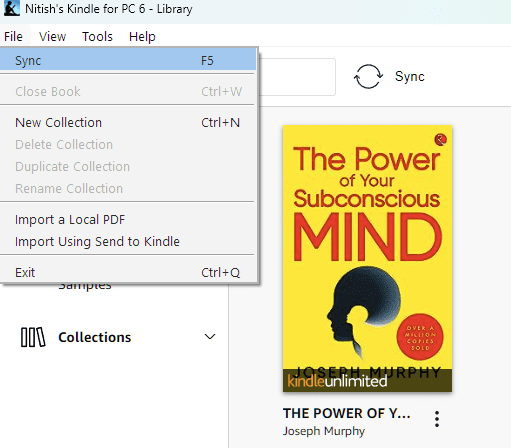
Do zarządzania książkami Kindle (np. przesyłania ich na urządzenie lub usuwania) należy zalogować się na swoje lokalne konto Amazon.
Następnie najedź kursorem na swoje imię w górnym menu i wybierz „Zarządzaj swoją zawartością i urządzeniami”.
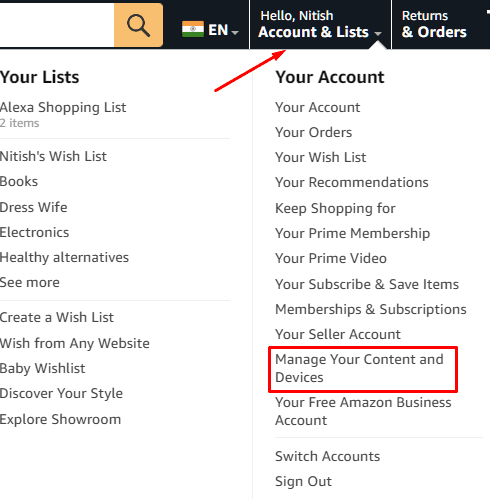
Zostaniesz przekierowany na stronę z listą całej Twojej zawartości cyfrowej.
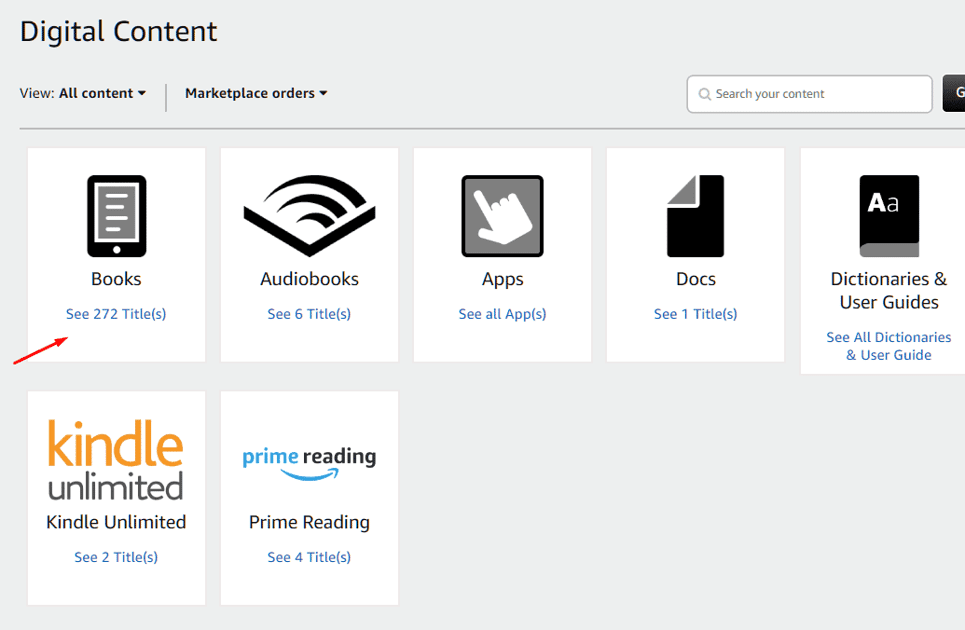
Teraz kliknij „Książki”, aby zarządzać zakupionymi pozycjami. Jeśli korzystasz z Kindle Unlimited i chcesz zarządzać książkami z tego abonamentu, kliknij „Kindle Unlimited”.
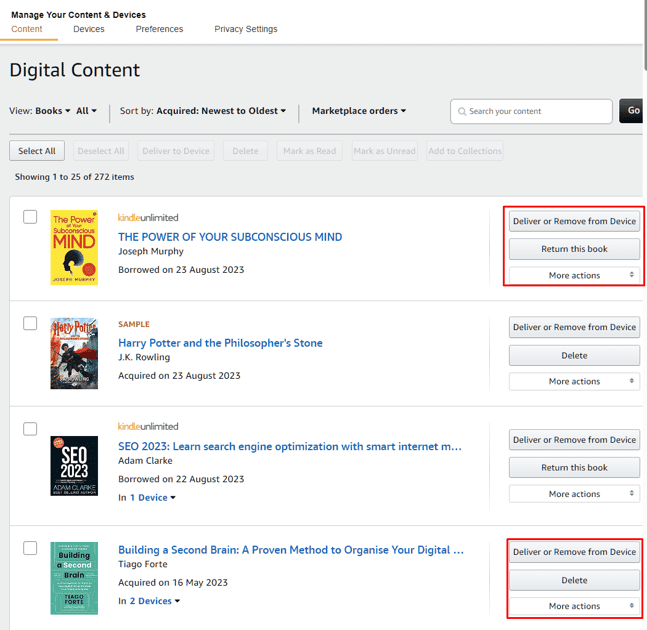
W tym miejscu możesz teraz zarządzać wszystkimi swoimi książkami. Możesz na przykład przesłać, usunąć lub zwrócić zakupione książki. W przypadku pozycji z Kindle Unlimited, możesz je „zwrócić” (ponieważ Kindle Unlimited umożliwia wypożyczenie do 20 książek cyfrowych jednocześnie).
→ Na smartfonie
Aby zsynchronizować bibliotekę na smartfonie, przejdź do opcji „Więcej” (w prawym dolnym rogu aplikacji), a następnie wybierz „Synchronizuj”.
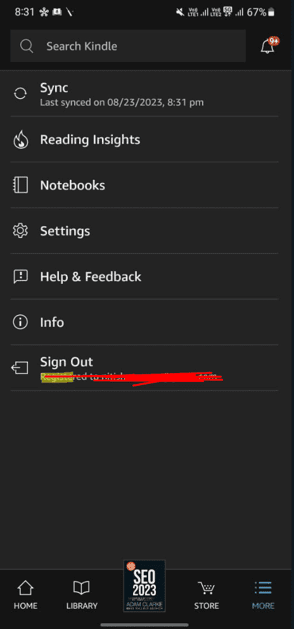
Do zarządzania zawartością potrzebna będzie przeglądarka internetowa na Twoim telefonie! Pozostałe kroki są takie same, jak na komputerze.
Abonament Kindle Unlimited
Amazon oferuje Kindle Unlimited – miesięczny abonament, który zapewnia dostęp do ogromnej biblioteki 4 milionów książek cyfrowych!
Subskrypcja Kindle Unlimited jest idealna dla tych, którzy chcą mieć dostęp do szerokiego wyboru książek bez konieczności kupowania każdej z nich.
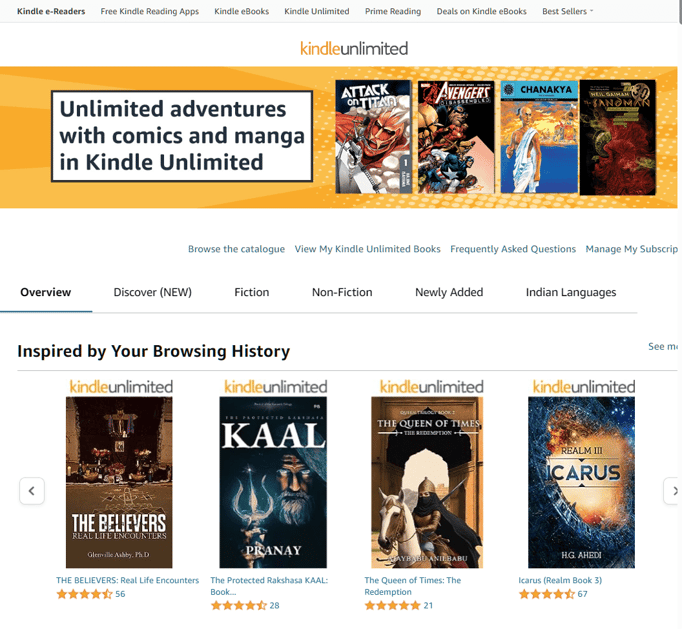
Dodatkowo, abonament ten daje dostęp do komiksów, czasopism i audiobooków!
W danym momencie można wypożyczyć maksymalnie 20 książek. Jeśli chcesz wypożyczyć kolejną, będziesz musiał zwrócić jedną z aktualnie wypożyczonych pozycji.
Podsumowanie
Uwielbiam książki Kindle. Pozwalają czytelnikom, takim jak Ty, na łatwe pozyskiwanie i zarządzanie e-bookami na różnych urządzeniach. Aplikacja Kindle jest doskonała i działa bez zarzutu zarówno na komputerze, jak i na smartfonie.
Wersje aplikacji na komputer i smartfon oferują różne funkcje. Jednak, postępując zgodnie z naszym przewodnikiem, możesz bezpiecznie kupować i zarządzać swoimi książkami Kindle.
Zachęcamy również do zapoznania się z naszym artykułem na temat porównania Kindle Unlimited i Audible.
newsblog.pl
Maciej – redaktor, pasjonat technologii i samozwańczy pogromca błędów w systemie Windows. Zna Linuxa lepiej niż własną lodówkę, a kawa to jego główne źródło zasilania. Pisze, testuje, naprawia – i czasem nawet wyłącza i włącza ponownie. W wolnych chwilach udaje, że odpoczywa, ale i tak kończy z laptopem na kolanach.